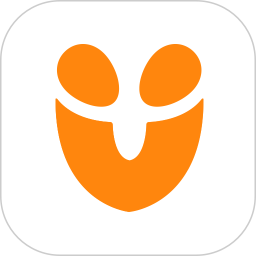WPS是一款支持跨设备同步,用户可以在多个设备之间同步文档和数据,确保随时随地都能访问到最新的工作软件。一体式平板式界面,使得软件在不同设备上的显示和操作都更加直观和友好。这种设计不仅提升了用户体验,还使得软件更加适应现代办公环境的需求。接下来就让华军小编为大家解答一下wps电脑版怎么快速拆分文档以及wps电脑版快速拆分文档的方法吧!
第一步
在WPS Office的菜单栏中,找到“特色应用”或“工具”菜单。这个菜单的位置可能因版本不同而有所差异,但通常位于菜单栏的某一侧。
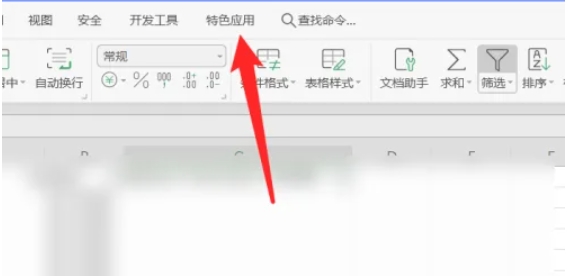
第二步
在“特色应用”或“工具”菜单中,找到并点击“拆分文档”选项。如果找不到该选项,可以尝试在搜索框中输入“拆分”进行搜索。如果您打开了多个文档,系统会提示您选择需要拆分的文档。确保选择了正确的文档进行拆分。
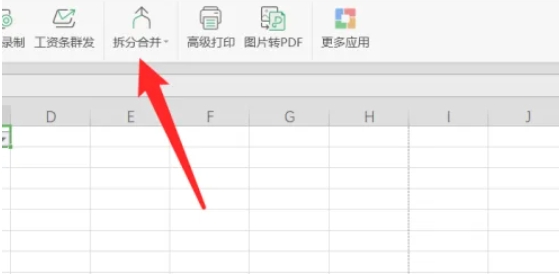
第三步
在拆分文档的对话框中,根据需要选择拆分方式。WPS Office通常提供按页数、大小或其他条件进行拆分的选项。您可以根据自己的需求选择合适的拆分方式。
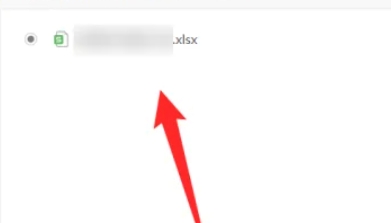
第四步
根据选择的拆分方式,设置相应的拆分参数。例如,如果您选择了按页数拆分,则需要输入每页的页数或总页数等参数。
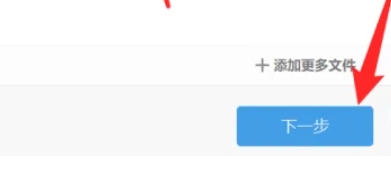
第五步
设置完拆分参数后,点击“开始拆分”按钮。系统会根据您设置的参数自动拆分文档,并生成拆分后的文件。
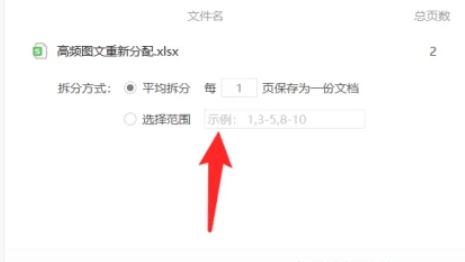
第六步
拆分完成后,系统会提示您保存拆分后的文件。您可以根据需要选择保存位置并命名文件。
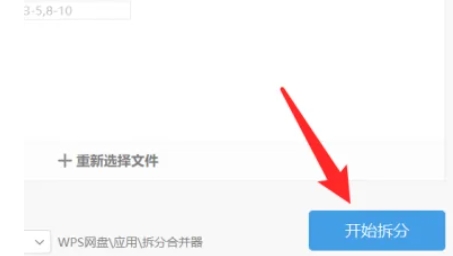
以上就是华军小编为您整理的wps电脑版怎么快速拆分文档以及wps电脑版快速拆分文档的方法啦,希望能帮到您!